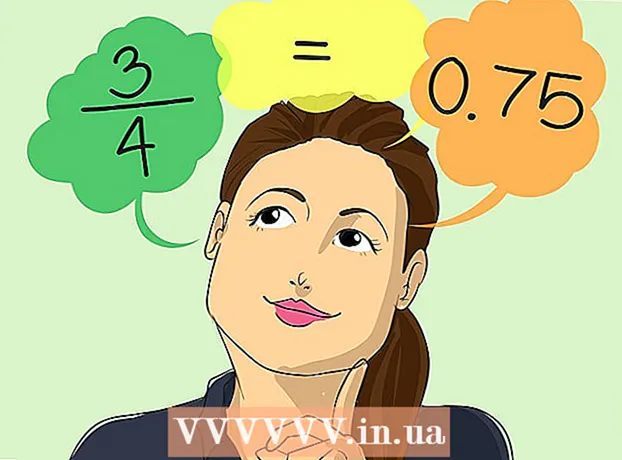Forfatter:
Tamara Smith
Oprettelsesdato:
25 Januar 2021
Opdateringsdato:
27 Juni 2024
![How to Find Which Version of Mozilla Firefox You Are Using [Tutorial]](https://i.ytimg.com/vi/bzTylY1HnAU/hqdefault.jpg)
Indhold
Tjek versionen af din Firefox for at se, om den skal opdateres eller for at løse problemer. Hvis du har en internetforbindelse, opdateres Firefox automatisk, når du ser versionen.
At træde
Metode 1 af 2: På en mobilenhed
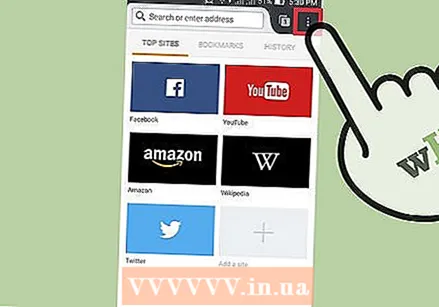 Åbn Firefox-menuen. Åbn Firefox, og tryk på menuknappen. På de fleste enheder ser det ud som tre vandrette linjer oven på hinanden.
Åbn Firefox-menuen. Åbn Firefox, og tryk på menuknappen. På de fleste enheder ser det ud som tre vandrette linjer oven på hinanden. 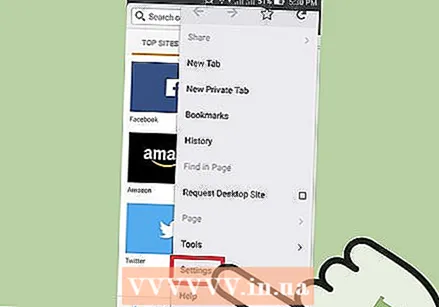 Tryk på hjælp-ikonet. Det ligner et spørgsmålstegn i en cirkel. Normalt er det i nederste højre hjørne af din skærm.
Tryk på hjælp-ikonet. Det ligner et spørgsmålstegn i en cirkel. Normalt er det i nederste højre hjørne af din skærm. 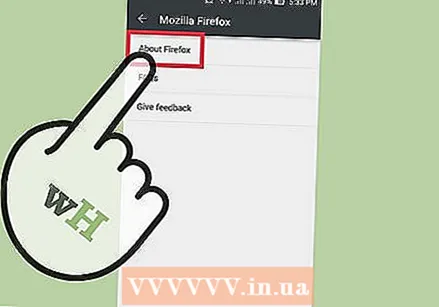 Vælg "Om Firefox". Du finder denne mulighed på listen, der vises, når du trykker på "Hjælp".
Vælg "Om Firefox". Du finder denne mulighed på listen, der vises, når du trykker på "Hjælp". - Den seneste version af Firefox downloades nu automatisk. Hvis du vil undgå dette, skal du først sætte din enhed i flytilstand.
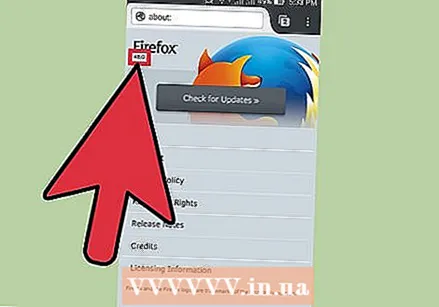 Tjek versionsnummeret. Du kan finde versionsnummeret under ordet "Firefox".
Tjek versionsnummeret. Du kan finde versionsnummeret under ordet "Firefox".
Metode 2 af 2: På en computer
 Åbn Firefox.
Åbn Firefox.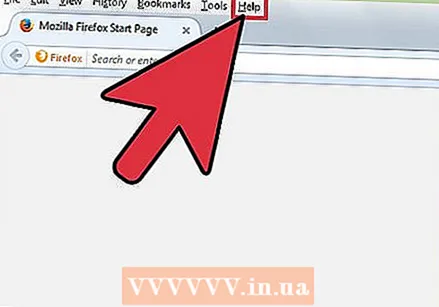 Gør menulinjen synlig. Menulinjen øverst i vinduet med indstillinger som File og Edit er muligvis allerede synlig. I nogle versioner af Windows eller Linux skal du først trykke Alt eller F10 for at få bjælken til at vises.
Gør menulinjen synlig. Menulinjen øverst i vinduet med indstillinger som File og Edit er muligvis allerede synlig. I nogle versioner af Windows eller Linux skal du først trykke Alt eller F10 for at få bjælken til at vises. - Du kan også højreklikke på dit Firefox-vindue og vælge indstillingen "Menulinje".
 Gå til siden "Om Mozilla Firefox". Klik på Firefox i menulinjen, og vælg Om Mozilla Firefox. I nogle tilfælde kan du finde denne side under Hjælp.
Gå til siden "Om Mozilla Firefox". Klik på Firefox i menulinjen, og vælg Om Mozilla Firefox. I nogle tilfælde kan du finde denne side under Hjælp. - Åbning af denne side opdaterer automatisk Firefox. Hvis du vil forhindre dette, skal du slukke for din internetforbindelse, inden du åbner siden.
 Find versionsnummeret under ordet "Firefox". Du vil nu se et pop op-vindue med ordet "Firefox" øverst. Find det fedte versionsnummer lige under det.
Find versionsnummeret under ordet "Firefox". Du vil nu se et pop op-vindue med ordet "Firefox" øverst. Find det fedte versionsnummer lige under det.  Opdater automatisk. Hvis du bruger den nyeste version af Firefox, vil du se teksten "Firefox er blevet opdateret" her. Ellers downloader Firefox nu automatisk den seneste opdatering. Du kan se fremskridtene i det samme vindue under versionsnummeret. Når download er afsluttet, opdateres Firefox, når du genstarter browseren.
Opdater automatisk. Hvis du bruger den nyeste version af Firefox, vil du se teksten "Firefox er blevet opdateret" her. Ellers downloader Firefox nu automatisk den seneste opdatering. Du kan se fremskridtene i det samme vindue under versionsnummeret. Når download er afsluttet, opdateres Firefox, når du genstarter browseren.  Brug en anden måde. Hvis vinduet "Om Mozilla Firefox" ikke fungerer, kan du prøve en af følgende måder:
Brug en anden måde. Hvis vinduet "Om Mozilla Firefox" ikke fungerer, kan du prøve en af følgende måder: - Type om: support i adresselinjen, og tryk på enter. Du vil nu se en side kaldet "Oplysninger om fejlfinding". Her kan du finde versionsnummeret på Firefox under overskriften "Grundlæggende om applikation".
- I Windows: Højreklik på Firefox-ikonet på skrivebordet. Åbn Egenskaber, gå til fanen Genvej, og klik på Åbn filplacering. Højreklik på firefox.exe, åbn Egenskaber igen, og gå til fanen Detaljer. I denne menu finder du versionsnummeret.
Tips
- Hvis alle ovenstående måder mislykkes, skal du åbne kommandoprompten og skrive Firefox-version eller firefox -v.
- I Windows 7 kan du åbne menuen med tastaturgenveje. Brug til dette Alt+H., og så Alt+-en.
Advarsler
- Med en ældre version af Firefox er du mere sårbar over for sikkerhedsrisici. Den nyeste version af Firefox er altid den sikreste.